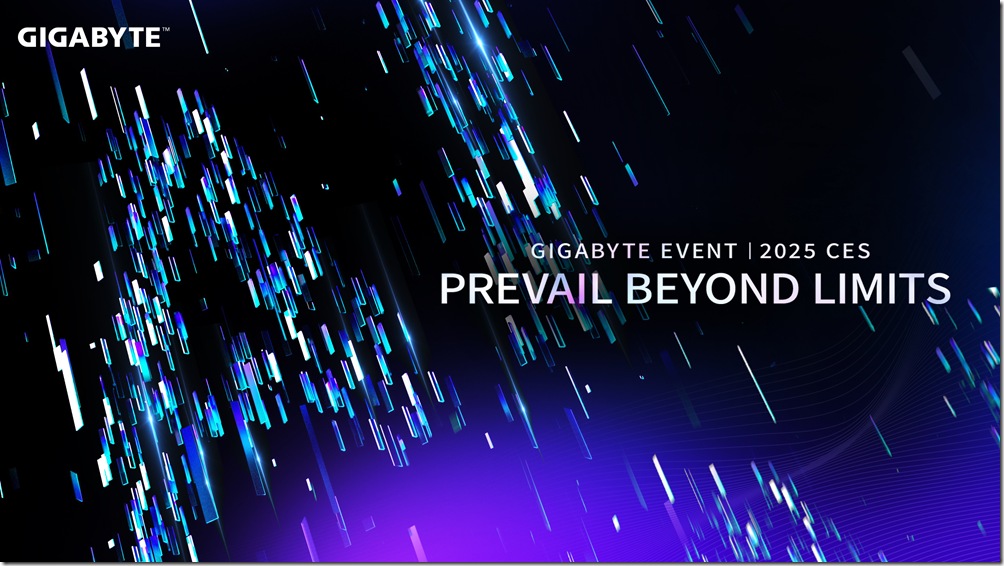自從iPad今年四月16號發表以來, 一直獨佔著全球的平板電腦的市場, 各個電腦或手機大廠對這塊平板大餅看得到卻吃不到應該是恨得牙癢癢的吧! 終於, 三星在今年九月發布了七吋平板電腦 – Galaxy Tab, 不過, 還是等到了十一月才會上式開賣, 讓這些平板迷無不引頸期盼啊! 小弟想當然是排隊去搞了一台來先睹為快, 廢話不多說, 就來開箱吧~
首先就是外箱啦, 貼著聯強保固的貼紙
七吋的Galaxy Tab躺在盒子裡沉睡著, 表面貼著一片保護膜
Galaxy Tab下面就是PAPAGO的CD
打開盒子內裡之後出現了充電的變壓器與耳機麥克風, 耳機是耳道式的喔, 隔音效果應該是不錯. 附帶提一下, 這個充電器的插頭是三星專用的, iPhone & iPad當然是插不進去啦…
除了變壓器與耳機以外, 還有二片Samsung Kies光碟片與一本快速入門指南
把保護膜撕除之後, 輕巧可愛的 Galaxy Tab就出現在眼前了, 第一個直覺是 ”好輕喔…”, 比起700g的iPad, 380g的Galaxy Tab真的是比較易於攜帶與拿取! 難怪許多女性朋友都非常期待Galaxy Tab的上市.
仔細看看Galaxy Tab的下方, 有四個鍵, 由左至右依序是功能鍵, 首頁鍵, 返回鍵與搜尋鍵 (謎之聲…小弟還是比較喜歡iPad只有一個Home鍵的設計, 比較簡潔)
Galaxy Tab的右上方有一個130萬畫素的鏡頭與環境光感測器
翻到背面, 潔白的美背真是吸引人啊… 背面還有一個300萬畫素的鏡頭與LED補光燈
鏡頭與補光燈來個特寫吧!
接著看到左側面, 有一個通話與錄音用的麥克風
右側上緣是電源鍵與音量調整鍵
右側下緣是microSD卡與SIM卡的插槽
上側有一個3.5mm的耳機插孔
下側除了充電用的多功能插孔之外, 還有二個揚聲器
由於iPad不在身邊, 只好拿新入手的iPhone 4來跟Galaxy Tab 比較一下, 7”的螢幕大小真的是比iPhone大上許多, 在增加閱讀舒適性的同時, 也兼顧到了輕量的優點
應觀眾要求來個疊疊樂, Galaxy Tab背著iPhone4… 由圖中可見iPhone還是比Galaxy Tab薄上一些
鐺鐺鐺! 要開機了, 首先出現的是Samsung的字樣
7” 1024 x 600的螢幕畫質非常豔麗. 另外, 螢幕解鎖方式也是採滑動式.
小弟請女性友人實際單手拿取看看, 其實大小還蠻好拿取的!!
以下的照片都是擷取自Galaxy Tab. (小技巧: 只要先按住返回鍵再快速按下電源鍵, 即可擷取目前螢幕上所顯示的圖片, 類似iPhone的畫面擷取方式)
首先看到的是首頁的畫面, 下方有三個Hot Icon – 分別是上網, 程式與Email的快捷鍵, 另外還有一些常用的程式 (電話, 地圖, YouTube & Android Market…等)
讓小弟感到非常方便的是, 使用者可以自行在畫面加入自己喜歡的Widget, 下圖是Google search & BBC news.
手指輕輕往左一刷, 下一頁出現的是今日動態與目前所啟動的程式, 其中, 今日動態可以設定天氣, 股票, AP Mobile news與今日的行程, 一目了然, 非常方便.
試著把Galaxy Tab橫擺, 畫面會跟著變成橫式顯示, 不過轉換的過程似乎有一點點不夠順暢.
再往左一撥, 下一個可以設定自己所擁有的社群網站 (facebook, Myspace, Twitter and Plurk), 隨時都可以知道朋友們的最新消息!
因為平常需要知道國際上的大小事, 所以小弟設定了The New York Times 與Bloomberg的widget, 以後國際新聞都不會漏掉啦~
使用內建的瀏覽器, 第一要上的網站當然要來逛逛小弟的Kisplay啦. 實際看看在7”1024 x 600螢幕之下, 字體看不太清楚, 有點糢糊… 這是不是意味著1024 x 600的螢幕解析度還是不夠呢???
輕點螢幕二下局部放大之後, 字是清楚一點了, 不過感覺網頁字體還是不夠銳利啊! 這部分真的有改進的空間, 改用更高的解析度的顯示器應該會改善許多.
接下來按下首頁的”程式鍵”, 就會show出Galaxy Tab的所有程式頁面
當然也可以橫著看嚕!
按下”設定”, 可以對Galaxy Tab進行網路, 通話, 顯示, 帳戶…等等的設定.
其中讓小弟覺得比較麻煩的是, Wi-Fi一定要在這邊設定, 無法像iPhone 或iPad自動偵測並跳出視窗讓使用者自己挑選, 希望下一版OS能夠改進一下.
Galaxy Tab還是維持Android 2.2的版本. 薑餅人啊薑餅人, 什麼時候才能出來跟我們見面啊!! 我們已經吃膩了冷凍優格啦~~~
接下來看一些常用的功能.
這是電話撥號的畫面, 使用後的通話品質還不錯. 另外還有視訊通話的功能, 如果有視訊會議時應該可以派上用場囉
逛逛Youtube, 看看現在點閱率最高的影片啦~~
內建的電子書軟體, 有附贈一本綠野仙蹤喔!
只要手指輕輕一刷就能換下一頁嚕
最後來做個總結:
優點:
1. 380g輕盈的重量非常適於攜帶與拿取
2. Widget設計讓常用的功能可以易於閱讀 (這也是Android的優點)
3. 7” 的大小非常易於攜帶, 女性朋友外出時能夠輕易地將Galaxy Tab放在心愛的包包中
4. 直立打字時非常地順暢.
缺點:
1. 1024 x 600的解析度似乎不夠, 看網頁與影片時會有糊糊的感覺
2. 觸控的感覺會有一點鈍鈍的, 在網頁與照片縮放時特別明顯, 希望之後能在觸控流暢度上多多加強
3. 觀看網頁或影片時如果握在左右二側, 會容易誤觸到左側的四個功能鍵
4. 大視角時螢幕會有色差, 與朋友分享照片或影片時會覺得色彩不夠鮮豔.
相關文章